Kā formatēt zibatmiņas disku uz NTFS
Zibatmiņas diska formatēšana ir programmatūras process, kurā tiek veidota zibatmiņas diska loģiskā struktūra, iepriekš dzēšot visus tajā saglabātos datus. Failu struktūra jeb failu sistēma ir noteikta kārtība, veids, kā organizēt informācijas uzglabāšanu datu nesējā vai tā nodalījumā (cietā un cietvielu diskdziņa gadījumā). Tas nosaka faila nosaukuma garumu, tā struktūru, maksimālo izmēru, pārdēvēšanas metodi utt. Dažas failu sistēmas nodrošina papildu servisa iespējas – datu piekļuves tiesību sadali, šifrēšanu, arhivēšanu.
Ir divu veidu formatēšana: pilna un ātra. Ātrās formatēšanas procesā tiek notīrīta zibatmiņas diska failu tabula, kurā glabājas ceļi uz failiem, to nosaukumi, atribūti utt., pēc tam tiek izveidota jauna datu struktūra un izveidots diska galvenais sāknēšanas ieraksts. . Pēc ātrā formatēšanas operētājsistēma uztver medijus kā brīvus no jebkādas informācijas. Paši dati un to struktūra nekādā veidā netiek fiziski ietekmēti. Ierakstot failus zibatmiņas diskā, kas formatēts ar ātro metodi, tajā esošie dati, kas atzīmēti kā dzēsti, tiek vienkārši pārrakstīti ar jauniem informācijas bitiem.
Pilns formatējums - tā pati satura rādītāja (datņu tabulas) tīrīšana ar zibatmiņas diska datu struktūras veidošanu, bet ar katra zibatmiņas diska sektora pārrakstīšanu ar nulles bitu. Pilna formatēšanas procesa laikā loģiskais disks vai diskdzinis papildus tiks pārbaudīts, vai tajā nav bojātu (salauztu) sektoru, kuros nevar ierakstīt informāciju.
Daudzi lietotāji jautā, kāpēc un vai formatēt zibatmiņas disku dažādos forumos un emuāros, taču lielākā daļa no viņiem nekad nesaņem skaidru, skaidru atbildi. Mēģināsim noskaidrot galvenos iemeslus, kuru dēļ ir nepieciešams formatēt noņemamos zibatmiņas diskus.
Zibatmiņas diska formatēšanas iemesli
Jaunas ierīces iegāde
Parasti jauni zibatmiņas diski nav jāformatē - ražotājs jau ir noteicis to failu sistēmu. Lai pārliecinātos, ka ierīce darbojas pilnībā, ieteicams to formatēt, izmantojot pilna formatēšanas funkciju, lai pārbaudītu katras ierīces atmiņas šūnas darbību. Pat ja jūs pilnībā uzticaties pasaules zīmolam, labāk nav atstāt novārtā iespēju vēlreiz pārbaudīt produkta funkcionalitāti un integritāti.
Izveidojiet sāknējamu zibatmiņas disku
Ļoti izplatīts USB zibatmiņas diska formatēšanas iemesls ir bootable flash drive. Kā minēts iepriekš, formatēšanas laikā tiek izveidots galvenais sāknēšanas ieraksts jeb MBR. Tas ir nepieciešams, lai pamata ievades/izvades sistēma vai BIOS varētu atrast MBR sāknēšanas ierīci savā pirmajā sektorā. Galvenā sāknēšanas ieraksta galvenā iezīme ir noteikta paraksta (digitālā koda) klātbūtne tā pēdējos baitos. Sāknēšanas ielādētājs ir nepieciešams, lai noteiktu aktīvo nodalījumu, kas ir zibatmiņas disks, un pārsūtītu vadību uz sāknēšanas ielādētājā esošajām primārajām instrukcijām.
Kad rodas kļūdas
Formatēšana, kā jau minēts, ir lieliska metode zibatmiņas diska struktūras problēmu novēršanai. Pilnas formatēšanas laikā zibatmiņas diskā tiks pārbaudīts, vai tajā nav nestrādājošu atmiņas šūnu, un, ja iespējams, tās tiks aizstātas ar rezerves šūnām vai izslēgtas no failu tabulas. Tie ir vienkārši atzīmēti kā nedarbojas vai neeksistē operētājsistēmā Windows. Tādā veidā jūs varat nedaudz pagarināt diska kalpošanas laiku un novērst dažas problēmas (piemēram, sliktos sektorus), kas izraisa sasalšanu, kļūdas utt.

Vīrusu noņemšana
Zibatmiņas diski ļoti bieži kļūst par ļaunprātīgas programmatūras un vīrusu upuriem. Dažreiz to skaits sasniedz desmitiem ļaunprātīgu failu vienā zibatmiņas diskā, kas var neļaut lietotājam veikt izmaiņas zibatmiņas diska failu sistēmā. Šajā gadījumā formatēšana ir labākais risinājums – tas dažu sekunžu laikā noņems visu ļaundabīgo programmu.
Failu sistēmas maiņa
Windows saimes operētājsistēmas spēj strādāt ar vairākām atmiņas ierīču failu sistēmām. Visizplatītākie no tiem ir NTFS un FAT32, katram ir savas priekšrocības un trūkumi. Pēdējā laikā lietotāji arvien biežāk ir sākuši ierakstīt disku attēlus un filmas īpaši augstā izšķirtspējā zibatmiņas diskos, kas aizņem līdz pat duci vai vairāk GB. Bet, kopējot failu, kas aizņem vairāk nekā 4 GB, zibatmiņas disks ar FAT vai FAT32 failu sistēmu rada līdzīgu kļūdu:
Kāpēc tas rodas? FAT32 failu sistēmā faila rakstīšanai tiek atvēlēti 4 baiti, kas ir vienāds ar 32 bitiem (4 biti tiek reizināti ar 8 (biti 1 vienā baitā), un mēs iegūstam 32). Divi iespējamie bitu stāvokļi (nulle un viens) ar jaudu 32 ir vienādi ar 4 gigabaitiem: 232 4 GB. Faila lielums nevar pārsniegt šo vērtību, jo tā lielumu nebūs iespējams norādīt - tam vienkārši nepietiek adrešu. Kā problēmas risinājums parādījās NTFS failu sistēma, kurā šis trūkums tika novērsts.
Ir gadījumi, kad NTFS failu sistēma tiek aizstāta ar novecojušu FAT vai FAT32. Tas notiek, ja datorā ir instalēta vecā operētājsistēmas versija no Microsoft. Piemēram, sistēma Windows 2000 ne vienmēr pareizi nosaka NTFS failu sistēmu un nedarbojas normāli. Tas pats attiecas uz vecākām mātesplates mikroshēmām, kas neatbalsta NT failu sistēmu.
Ātra zibatmiņas diska tīrīšana no milzīga skaita failu
Pat parādoties ātrgaitas datu pārsūtīšanas interfeisam, kurā darbojas jauni zibatmiņas diski, USB 3.0, ievērojama skaita failu, piemēram, fotoattēlu vai portatīvās programmatūras izplatījumu dzēšanas ātrums prasa ilgu laiku. Nav ko teikt par ierīcēm, kas darbojas, izmantojot novecojušo USB 2. paaudzes interfeisu - noņemšanas process var ilgt daudzas minūtes. Lai no zibatmiņas diska ātri izdzēstu ievērojamu skaitu failu, dažreiz ir vieglāk nokopēt no tā nepieciešamos datus un izmantot ātrās formatēšanas funkciju, lai notīrītu zibatmiņu.

2. Kāpēc formatēt zibatmiņas disku NTFS. Kādas ir priekšrocības salīdzinājumā ar FAT. Trūkumi.
Pirms izlemjat, kam ir NTFS priekšrocības un trūkumi, jums tas ir jāiepazīst labāk.
NTFS ir jaunākā failu sistēma, kas izstrādāta atmiņas ierīcēm, kuras tiek izmantotas Windows operētājsistēmās kopš XP. 2000. gada izdevumā šī failu sistēma ne vienmēr darbojas stabili. Par pamatu tika izmantota HPFS, kuras arsenālā ir citēšana, žurnālu veidošana un piekļuves ierobežojumi. Salīdzinot ar tā priekšgājēju, NFTS veiktspēja ir nedaudz zemāka.
Sadalījuma lielumu NTFS ierobežo tikai cietā diska lielums, protams, ir ierobežojums, taču, pirms tas tiek sasniegts, cieto disku un jo īpaši zibatmiņas disku apjomiem vajadzētu palielināties par daudzām kārtām. . Šī failu sistēma atbalsta visu izmēru klasterus, starp kuriem par standartu tiek uzskatīts 4 KB datu bloks.
Sējuma brīvā vieta ir sadalīta divās daļās: aptuveni ~12% no tām aizņem metafails. Šajā apgabalā nevarēs ierakstīt citus datus. Pat tad, ja metafails aizņem nelielu daudzumu, tā rezervēšanas apgabals samazināsies 2 reizes. Pārējā vieta ir pieejama lietotājam savas informācijas glabāšanai.
Galvenais MFT metafails ir failu tabula. Tas ir sadalīts 1 KB apgabalos, no kuriem katrs saglabā ierakstu par vienu no sadaļā ievietotajiem dokumentiem, ieskaitot pašu metafailu, dīvainā kārtā. Pirmajiem metafailiem ir pakalpojumu raksturs un tie ir loģiskā nodalījuma vai zibatmiņas diska darbības atslēga. Tie tiek glabāti diska / zibatmiņas diska vidū, kas ir drošības garantija un palielina datu nesēja uzticamību.
MFT saglabā visu informāciju par visiem nodalījumā esošajiem failiem (to lielumu, atrašanās vietu klasteru vai atmiņas šūnu adrešu veidā tādā secībā, kādā tie tiek piekļūti, atribūti). Tabulā tiek glabāti arī faili, kas aizņem desmitiem un simtiem baitu (līdz 1 kB). Jebkurš dokuments NTFS ir datu straume, kas ir ļoti ērti, piemēram, pievienojot dokumenta mākslinieku vai autoru. Šos datus ne vienmēr ir iespējams redzēt parastajā veidā, taču tam ir daudz utilītu. Dokumentu izmēri tiek rādīti kā faktiskie, neskaitot "pievienotās" straumes. Gadās, ka pēc faila dzēšanas, kas aizņem vairākus kilobaitus, tiek atbrīvoti simtiem megabaitu. Tas ir tāpēc, ka tai tika pievienota straume atbrīvotajos megabaitos.
Failu un direktoriju nosaukumi NTFS sistēmā var būt līdz 255 unikoda rakstzīmēm, un vienā direktorijā saglabāto dokumentu skaits nedrīkst pārsniegt 65 635, kas ir vienāds ar 64 000. Katalogi ir saites fails, kurā ir ietverts tajā saglabāto dokumentu saraksts . hierarhija.
NTFS ir uzticama un pašpietiekama failu sistēma, kas spēj attīrīties pēc kļūmēm, izmantojot tā saukto transakciju metodi, kad darbība ir pabeigta vai netiek veikta vispār. Ja tas ir vienkāršāk, tad pacients ir vai nu vesels, vai nav, NTFS interpretācijā pacienti nevar būt. Piemēram, ja, kopējot failu, izrādās, ka tam nepietiek vietas (vienā sējumā paralēli tiek ierakstīti vairāki faili, pretējā gadījumā operētājsistēma brīdina par brīvas vietas trūkumu diskā) vai kādai dokumenta daļai. uzkrīt uz bojāta bloka, šāds ieraksts tiek uzskatīts par nepabeigtu un process tiek pārtraukts. Tas arī atceļ visus darījumus, kas tiek veikti pirms strāvas izslēgšanas vai "atiestatīšanas" nospiešanas, kas ir pilni ar neparedzamiem rezultātiem: vieta tiek norādīta kā brīva, un MFT indeksi atgriežas iepriekšējā pozīcijā. Pateicoties tam, strāvas izslēgšanai lielas diska aktivitātes laikā pat nav jāpalaiž chkdsk utilīta, jo failu sistēmā netiks konstatētas nekādas kļūmes.
Failu sadrumstalotība NTFS ir viena no tās galvenajām problēmām, kas nav atrisināta vairākas tās pastāvēšanas desmitgades. Tas ir šādi: MFT zona rezervē pirmos 12% diska vietas, un, kad disks ir aizpildīts līdz 85 procentiem vai vairāk, šī zona tiek samazināta 2 reizes un tā vairākas reizes. Tādējādi diskam būs vairākas "beigas". Rezultāts ir lielākā to failu sadrumstalotība, kas ierakstīti apgabalā, kas bija rezervēts MFT. Arī faili ir diezgan labi sadrumstaloti, pat ja diskā ir daudz brīvas vietas. Tas notiek brīvo sektoru noteikšanas algoritma nepilnības dēļ.
NTFS failu sistēmas papildu funkcijas:
- Cieto saišu funkcija vai cietā saite ir reti izmantota opcija. Tas ļauj vienam failam piešķirt vairākus nosaukumus un vienlaikus atrasties vairākos direktorijos (lieliski ieviests Total Commander kopā ar programmu NTFS Links;
- Simboliskās saites - iespēja izveidot virtuālos direktorijus. Izmanto, lai iestatītu īsākus ceļus uz mapēm, kas tiek glabātas diska savvaļā;
- šifrēšana - jebkura veida datus ir viegli šifrēt, lai izvairītos no konfidenciālas informācijas nonākšanas nepareizās rokās.
No iepriekš minētā izriet galvenās NTFS priekšrocības salīdzinājumā ar FAT:
- maksimālais aizņemtā faila lielums ir 264 GB pretstatā 232 = 4 GB FAT;
- šifrēšanas, arhivēšanas, lietotāju tiesību, kvotu pieejamība;
- automātiska atkopšana pēc kļūdām;
- faktiskais neierobežotais nodalījuma izmērs;
- efektīvāka brīvās vietas izmantošana (klasterī var ierakstīt vairāku failu fragmentus);
- ātra failu meklēšana;
- augsta uzticamība;
- atbalsts garām dokumentu adresēm un gariem failu nosaukumiem.
NT failu sistēmas trūkumi:
- samazināts darbības ātrums salīdzinājumā ar FAT un HPFS;
- ievērojama datu sadrumstalotība, kas samazina piedziņas efektivitāti;
- nepieciešamība regulāri defragmentēt;
- ārkārtīgi zems piedziņas ātrums, kas piepildīts ar vairāk nekā 80–85%.
3. Formatējiet zibatmiņas disku operētājsistēmā Windows 7, 8, 10
Jaunākās zibatmiņas diska faila struktūras izveides process, tas ir, tā formatēšana, jaunākajos Windows izdevumos notiek līdzīgi. Procesā nav atšķirību, izņemot dažu logu izsaukšanas iespējas.
Pirms formatēšanas aizveriet visas programmas, kas izmanto zibatmiņas disku, pretējā gadījumā Windows parādīs kļūdu par neiespējamību veikt šo procesu, jo zibatmiņas disku izmanto kāds pakalpojums vai programma, kā parādīts ekrānuzņēmumā.

Mēs savienojam disku ar datoru.
Mēs gaidām automātiskās palaišanas parādīšanos un / vai zibatmiņas diska skenēšanu, vai tajā nav vīrusu un ļaunprātīgu lietojumprogrammu, izmantojot instalēto antivīrusu, ja šī funkcija tajā ir aktivizēta.

- Mēs izsaucam diska konteksta izvēlni un atlasām "Formatēt ...".

Parādītajā formatēšanas logā iestatiet šādus parametrus:
- failu sistēma - NTFS;
- klastera izmērs - standarta vai 4096 baiti (tas ir standarta);
- sējuma etiķete - norādiet zibatmiņas diska nosaukumu vai atstājiet lauku tukšu;
- formatēšanas metode - atkarībā no formatēšanas mērķa lauku var atstāt tukšu, lai pilnībā atiestatītu zibatmiņas disku un pārbaudītu, vai tajā nav sliktu sektoru, vai vienkārši notīrītu galveno failu tabulu.

Kas attiecas uz zibatmiņas diska nosaukumu (sējuma etiķeti), to ir viegli mainīt. Pietiek izsaukt diska konteksta izvēlni un atlasīt "Properties". Parādītajā logā pirmajā cilnē meklējiet zibatmiņas diska nosaukumu (mūsu gadījumā WIN7) un mainiet to uz vēlamo.

Kad esat pabeidzis, noteikti noklikšķiniet uz "Lietot" un aizveriet logu, noklikšķinot uz pogas "OK".
- Operētājsistēma lūgs lietotājam apstiprinājumu, paziņojot, ka visa datu nesējā esošā informācija tiks iznīcināta. Pirms apstiprināšanas pārliecinieties, vai datu nesējā nav svarīgu failu vai tie ir kopēti cietajā diskā. Pazaudēto dokumentu atgūšanas procedūra var ieilgt un būt neveiksmīga.

- Mēs apstiprinām jaunas zibatmiņas diska failu struktūras veidošanas sākumu ar vai bez tā atmiņas mikroshēmu defektu pārbaudes, noklikšķinot uz "OK".
Mēs gaidām operētājsistēmas formatēšanu.

Kad darbība būs veiksmīga, parādīsies šāds logs.

Šī procesa laikā nekādā gadījumā neizslēdziet datoru un neizņemiet USB zibatmiņas disku no USB porta.
Aizveriet to, noklikšķinot uz pogas "OK".
Mūsu zibatmiņas disks ir formatēts NTFS failu sistēmā un ir gatavs lietošanai.
Diskus var formatēt arī vairākos alternatīvos veidos, taču darbību nozīme paliks nemainīga.
Caur komandrindu

Zibatmiņas disks ir formatēts un gatavs lietošanai.
4. Zibatmiņas diska formatēšana NTFS sistēmā Windows XP
Kopumā noņemamo disku formatēšanas process kopš Windows XP izlaišanas nav mainījies vairāk nekā desmit gadus. Vienīgā šīs procedūras iezīme novecojušajā, bet joprojām populārajā XP ir tāda, ka NTFS failu struktūras izveide šajā operētājsistēmas izdevumā pēc noklusējuma nav pieejama, un mums šī funkcija būs jāaktivizē manuāli.
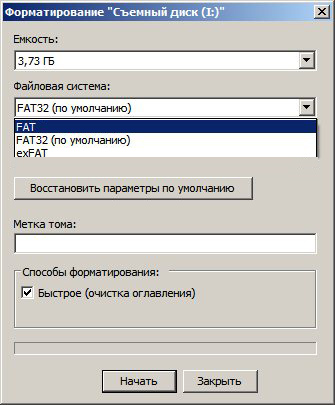
- Mēs izvēršam vienumu "Diska ierīces", noklikšķinot uz trīsstūra blakus uzrakstam.

Datu nesēju sarakstā atlasiet mūsu zibatmiņas disku, koncentrējoties uz tā nosaukumu, kur atrodas JetFlash, ražotāja vai sējuma nosaukumu.
Mēs izsaucam tās konteksta izvēlni un atlasām "Properties".

- Dialoglodziņā mēs pārvēršam trešo cilni ar nosaukumu "Sējumi".

- Dodieties uz otro cilni "Politika".

- Mēs pārvietojam radio slēdzi pozīcijā "Optimālā veiktspēja", lai iespējotu iespēju saglabāt Windows failus kešatmiņā ātrai meklēšanai.
Lai to izdarītu, dodieties uz sadaļu "Ierīču pārvaldnieks".
To var izsaukt, izmantojot kādu no tālāk norādītajām metodēm.
1. veids:

Otrā metode:

Pēc loga izsaukšanas ar aprīkojuma sarakstu, izmantojot kādu no metodēm, mēs pārslēdzamies uz nākamo darbību ķēdi.
Šajā gadījumā obligāti jāizmanto droša diska noņemšana, vienlaikus atvienojot to no datora, jo operētājsistēma var strādāt ar zibatmiņas disku brīdī, kad lietotājs to izņem no USB savienotāja.

5. Formatējiet, izmantojot HP USB Disk Storage Format Tool
HP USB Disk Storage Format Tool ir vienkārša pārnēsājama utilīta failu struktūras un sāknēšanas sektoru izveidei zibatmiņas diskos. Viens no programmas trūkumiem ir nespēja norādīt USB ierīces nākotnes failu sistēmas sektora lielumu.
Zibatmiņas diska formatēšana NTFS failu sistēmā, izmantojot HP USB FT, ir ļoti vienkārša.

6. Izmantojot iebūvēto failu sistēmas konvertēšanas utilītu convert.exe
Sistēmai Windows ir vēl viens rīks noņemamā diska failu struktūras veidošanai. Tās svarīga iezīme ir diska failu sistēmu konvertēšanas funkcija, neizdzēšot no tām datus. Tas nozīmē, ka, izmantojot sistēmā Windows iebūvēto utilītu, varat viegli konvertēt FAT32 failu sistēmu uz NTFS. Programmā convert.exe nav reversās funkcijas.
Tas tiek darīts, izmantojot komandu tulku.

Parasti zibatmiņas diska formatēšanai NTFS ir jēga tikai tad, ja tajā kopējat milzīgus failus, kas pārsniedz 4 GB. Tas ir, FAT32 failu sistēmas izmantošana datu nesējiem līdz 4 GB ir diezgan loģiska. Papildus visām nedaudz augstāk uzskaitītajām priekšrocībām šai failu sistēmai ir arī vairāki trūkumi. Starp tiem ir:
- ievērojama failu sadrumstalotība, kas veicina paātrinātu datu nesēju nodilumu;
- zemāka ierīces veiktspēja, īpaši gandrīz pilnu failu gadījumā, pat salīdzinot ar priekšgājēju HPFS un pat novecojušu FAT.
NTFS avārijas seku novēršanas sistēma ir arī abpusēji griezīgs zobens. No vienas puses, tas ļauj novērst radušos kļūdu, bojātu atmiņas šūnu vai ierīces atvienošanas no tīkla sekas, bet, no otras puses, tas rada obligātu zibatmiņas diska izņemšanu pirms tā izslēgšanas, un iespēja zaudēt daudzus datus, kas ierakstīti ierīcē tieši pirms tās izslēgšanas.
Nav ieteicams izmantot reģistrēšanas funkciju zibatmiņas diskos, jo tās atmiņas šūnas nolietojas aktīvāk. Cik aktīvs būs šis process, ir atkarīgs no tā lietošanas biežuma. Tāpat nevajadzētu izmantot arhivēšanu (saspiešanu) uz noņemamiem ubs diskdziņiem, jo tas pats paātrinātā atmiņas šūnu nodiluma process.




